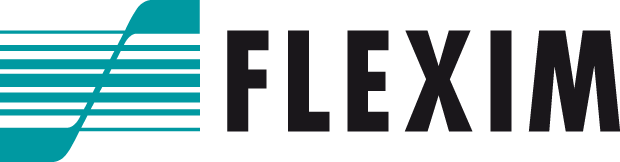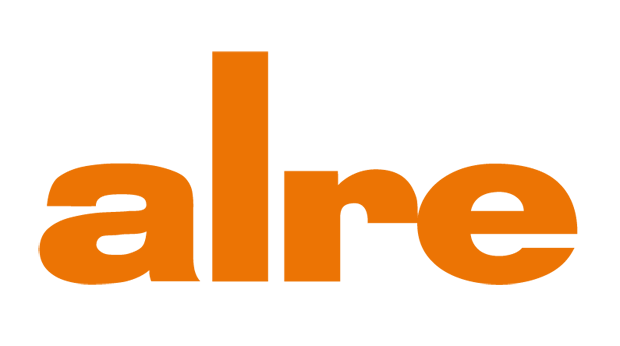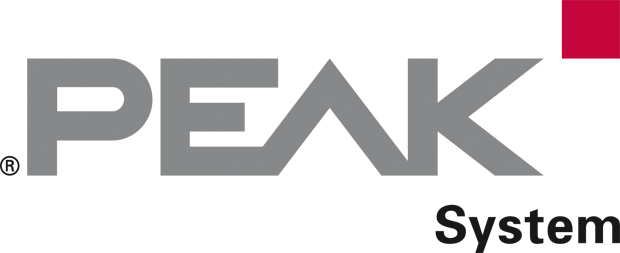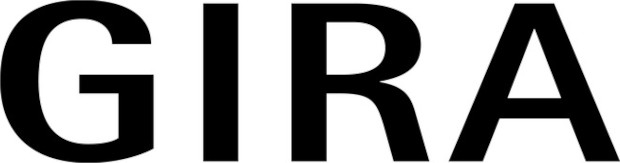Variablen und Konstanten
Dieser Abschnitt beschreibt den in Winguard integrierten Variablenbrowser. Es wird erklärt, wie Variablen angelegt, gelöscht und editiert werden können. Außerdem werden Konstanten und ihre Verwendung vorgestellt.
Variablenbrowser
Um den Variablenbrowser zu öffnen verwenden Sie Bearbeiten/Variablen oder F10.
Der Variablenbrowser bietet eine Übersicht über alle im aktuellen Projekt definierten Variablen. Neue Projekte enthalten nur vordefinierte Systemvariablen. Diese werden durch ein SYS vor dem Variablennamen markiert. Die Anzeige sortiert die Variablen nach ihren Typen und nach ihrem Gültigkeitsbereich (global oder lokal). Variablen werden durch ihren Namen, gefolgt von einer Bemerkung, dargestellt.
Erstellen von Variablen
Um eine neue Variable zu erstellen klicken Sie auf die Schaltfläche Neu. Daraufhin öffnet sich der Variableneditor.
Geben Sie oben den Namen der Variablen ein. Dieser muss den Regeln für gültige Variablennamen entsprechen und darf von keiner anderen Variablen verwendet werden.
Die Bemerkung kann die Verwendung der Variablen beschreiben. Sie erscheint im Variablenbrowser neben dem Variablennamen. Ihre Angabe ist optional.
Der Defaultwert wird der Variablen beim Programmstart zugewiesen. Hier muss ein gültiger Zahlenwert oder eine Zeichenkette angegeben werden. Die Angabe eines Defaultwertes ist ebenfalls optional. Ist kein Defaultwert angegeben wird der Variablen je nach Typ eine leere Zeichenkette, die Zahl Null oder ein leeres Array zugewiesen.
Darunter wird der Typ und der Gültigkeitsbereich der Variablen festgelegt. Wählen Sie Real für Zahlenwerte, String für Zeichenketten und die Array-Varianten, falls Sie mehrere Werte des entsprechenden Typs unter einem Variablennamen speichern wollen. Weiterführende Informationen zu Typen finden Sie unter „Jeder Ausdruck hat einen Typ“.
Der Gültigkeitsbereich (entweder Global oder Lokal) gibt an, wo die Variable bekannt sein soll. Globale Variablen können im gesamten Programm verwendet werden, lokale Variablen nur in der Prozedur, in der sie definiert wurden. Daher kann ein lokaler Gültigkeitsbereich nur ausgewählt werden, wenn im Editor die Zeile einer Prozedur aktiviert ist. Andernfalls sind diese Optionen gesperrt.
Unten können zusätzliche Eigenschaften der Variablen festgelegt werden. Die Option Variable nicht zurücksetzen übernimmt den Wert der Variable aus dem vorherigen Prüfablauf. Damit kann beispielsweise eine Benutzereingabe für eine Prüfserie einmal am Anfang gespeichert und bei weiteren Prüflingen wiederverwendet werden. Ist die Option Überwachter Ausdruck aktiviert, so erscheint die Variable während dem Debuggen des Programms in den überwachten Ausdrücken (siehe „Überwachte Ausdrücke“).
Um die Variable endgültig anzulegen klicken Sie die Schaltfläche OK. Der Variableneditor wird geschlossen und Sie finden die Variable im Variablenbrowser wieder.
Löschen von Variablen
Um eine Variable zu löschen, wählen Sie im Variablenbrowser die Variable aus. Der Name der Variable erscheint im Textfeld Gewählte Variable. Um die ausgewählte Variable zu löschen klicken Sie die Schaltfläche Löschen.
Editieren von Variablen
Sie können einige der Eigenschaften einer Variablen nachträglich ändern. Wählen Sie dazu zuerst die Variable aus. Klicken Sie dann Bearbeiten um den Variableneditor zu öffnen.
Konstanten
Konstanten ordnen Bezeichnern Werte zu, können jedoch zur Laufzeit nicht verändert werden. Durch diese Zuordnung erhöhen Konstante die Lesbarkeit und die Wartbarkeit von Prüfprogrammen.
Konstanten werden in Winguard im Konstanteneditor verwaltet. Der Editor lässt sich über das Menü Bearbeiten Menüpunkt Konstanten oder über die Tastenkombination Shift-F10 öffnen.
Es werden alle Konstanten in der Tabelle dargestellt. Der Wert kann durch anklicken editiert werden. Beachten Sie, dass Zeichenketten in Anführungszeichen angegeben werden müssen. Um eine neue Konstante anzulegen, klicken Sie die Schaltfläche Neu. Es öffnet sich ein Eingabefenster in das Sie den Name der Konstanten eingeben. Sie können den Wert durch = getrennt eingeben: Foo=1 legt eine Konstante Foo mit dem Wert 1 an. Die Eingabe von Bar erzeugt eine Konstante ohne Wert. Sie sollten in diesem Fall einen Wert nachträglich eingeben. Konstanten die keinen Wert besitzen, werden beim Schliessen des Editors gelöscht.
Um eine Konstante explizit zu löschen, aktivieren Sie die Zeile der Konstante und klicken Sie die Schaltfläche Löschen.